Tabloya naverokê
InDesign serîlêdanek sêwirana rûpelê ye, lê ew bi komek amûrên xêzkirina vektorê yên hêsan ên ku dikarin di gelek rewşan de bikêr bin tê.
Carinan, ne wate ye ku meriv Illustrator tenê ji bo xêzkirina şeklek bingehîn were barkirin, û hûn dikarin bi karanîna InDesign-ê ji bo karên pir piçûk ên xêzkirinê bi karanîna xebata xwe piçekî xweş bikin.
Bê guman, InDesign dê çu carî şûna Adobe Illustrator-ê wekî sepana xêzkirina vektorê negire, lê dîsa jî çar awayên cihêreng hene ku meriv di InDesign de şeklek stêrkek hêsan çêbike.
Li vir e ku meriv wan di projeya xwe ya pêş de çawa bikar bîne!
Rêbaz 1: Bi Amûra Polygonê Çêkirina Stêrkan
Rêya herî bilez a çêkirina stêrkek di InDesign de karanîna stêrkan e. Polygon Amûr . Ger we berê xwe neavêtiye vê amûrê, xwe xirab neke - ew di binê Rectangle Amûr di panela Amûr de hêlîn e, û ew na Tewra kurtebirra klavyeya xwe jî heye.
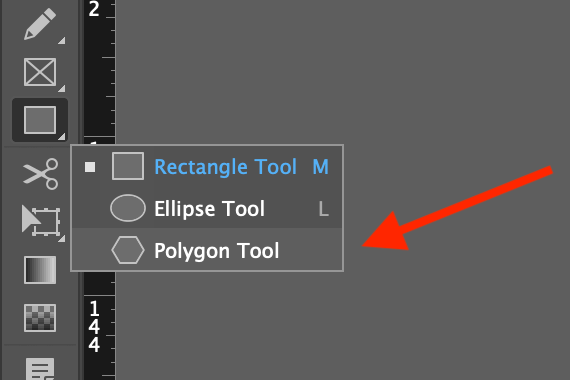
Ji bo gihîştina wê, rast-klîk bikin an bikirtînin û li ser îkona Amûra Rectangle ya di panela Amûran de bihêlin. Pêşekek popup dê amûrên din ên ku li heman cîhê hêlînkirî nîşan bide. Bikirtînin Amûra Polygonê di menuya ku vedibe da ku wê çalak bike.
Dema ku amûr çalak bû, du caran bikirtînin îkona Amûra Polygon di panela Amûr de ji bo vekirina pencereya diyalogê ya Mîhengên Polygon . Ev dihêle hûn ji bo polîgona xwe hejmara aliyan, û her weha ji sedî stêrkek stêrkê xweş bikin.
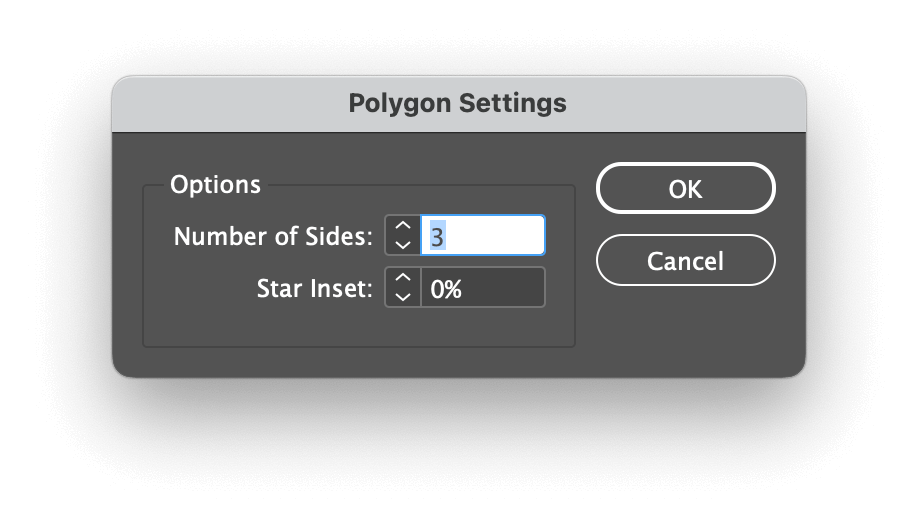
Wek ku we heyebelkî tê texmîn kirin, ji sedî stêrka stêrka te bi çêkirina xalek têketinê li ser her aliyên pirgoşeyê şeklê stêrka te kontrol dike.

Ji bo afirandina stêrkek bingehîn a pênc-qalî, Hejmara Aliyan saz bike ji bo 5 û Star Inset bike 53% , paşê bişkoka OK bitikîne.
Ji bo xêzkirina stêrka xweya pênc-teqalî bikirtînin û bikşînin her derê rûpela xwe. Hûn dikarin bişkojka Shift bigirin dema ku dikişînin da ku firehî û bilindahiya stêrkê wekhev bimînin.
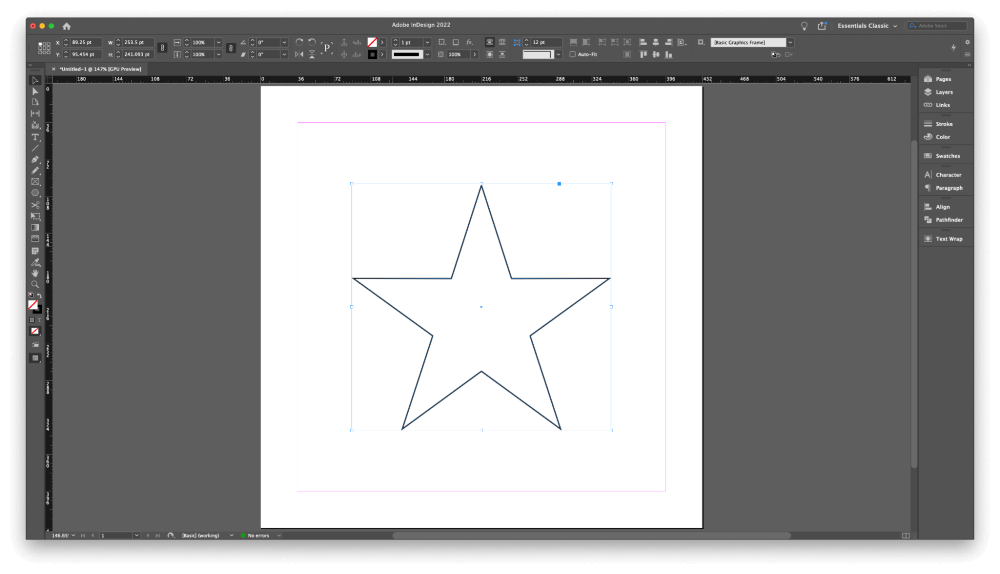
Hûn dikarin di her kêliyê de veavakirina stêrkên xwe bi ducar-klîkkirina îkona Amûra Polygonê û guheztina mîhengan li wir eyar bikin. Hejmara Aliyan dê her gav bi hejmara xalên li ser stêrka we re têkildar be, û ji sedî Stêrka navberê dikare cûdahiyek mezin di şeklê paşîn a stêrka we de çêbike.
Dema ku we stêrkek xêz kir, hûn dikarin wê mîna her şeklê vektorê yê din bi amûra Hilbijartina Rasterast , û hem jî bi amûra Pen û pê re biguherînin. Amûrên xala lengerê.
Rêbaz 2: Bi Amûra Pênûsê xêzkirina Stêrkên Azadî
Heke hûn ji stêrkan re nêzîkatiyek azadtir tercîh dikin, hûn dikarin bi amûra Qelemê stêrkek bi destê xwe xêz bikin. . Amûra pênûsê belkî tekane amûra gerdûnî ye di hemî sepanên xêzkirinê yên Adobe de, û di her rewşê de bi heman rengî dixebite.

Veguhezîne amûra Pen bi karanîna Amûran panelê an jî kurteya klavyeyê P . Bikirtînin li her derê ku bi cîh bikinyekem xala lengerê ya stêrka xwe û dûv re dîsa bikirtînin da ku xala lengerê ya duyemîn bi cîh bikin û bixweber xetek bêkêmasî ya rast di navbera her duyan de xêz bikin.
Heke hûn dixwazin xêzekê lê zêde bikin, hûn dikarin gava xalek lengerê ya nû lê zêde bikin, bikirtînin û bikşînin û dûv re vegerin da ku wê paşê rast bikin.
Bi amûra Pen bikin heta ku hûn stêrka xwe temam bikin, lê ji bîr mekin ku hûn hewce ne ku xêzkirinê bigrin da ku ew li şûna xêzekê wekî şeklek were hesibandin.
Wekî hemû şeklên vektorê yên din, hûn dikarin xalên lengerê ji nû ve bi cîh bikin û bi amûra Hilbijartina Rasterast veguhêz bikin.
Rêbaz 3: Tiştekî Biguherîne Stêrkek
Yek ji amûrên herî kêm têne bikar anîn di InDesign de panela Pathfinder e. Ger ew jixwe ne beşek ji cîhê xebata we be, hûn dikarin panelê bi vekirina menuya Pencere vekin, û Object & Binmenuya Rêvekirin, û Pathfinder bitikîne.
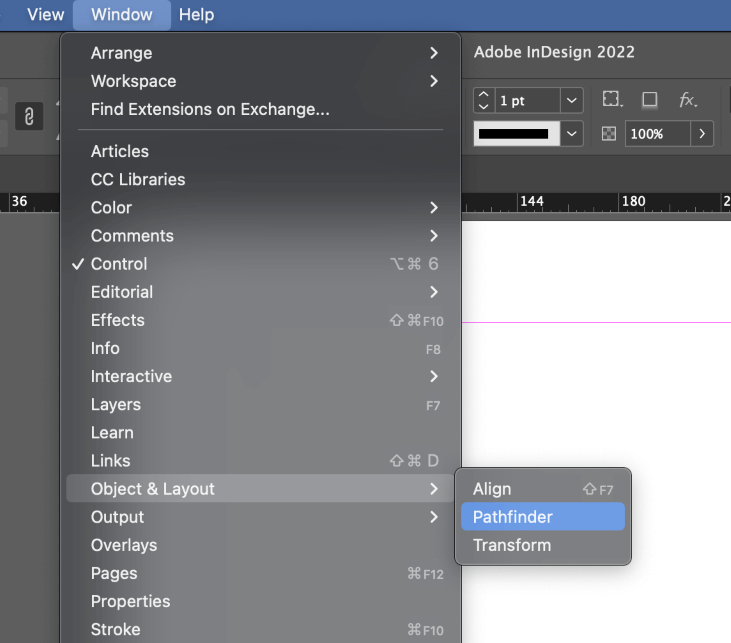
Panela Pathfinder xwedan taybetmendiyek bêhempa ye ku dihêle hûn tavilê her şeklê vektorê veguherînin stêrkek - tewra maskeyên qutkirî yên di hundurê çarçoveyên nivîsê de jî!
Pêşî, hûn ê pê ewle bin ku Amûra Polygon jixwe bi mîhengên we yên bijartî ve hatî mîheng kirin. Rast-klîk bikin Amûra Rectangle , Polygon Amûr ji pêşeka popupê hilbijêrin û dûv re li ser îkonê ducar bikirtînin da ku Polygon Mîhengan pencereyê. Mîhengan bi awayê ku hûn xweş bikindixwazin, û paşê OK bitikînin.

Piştre, veguherîne amûra Hilbijartinê û tiştê ku hûn dixwazin veguherînin stêrk hilbijêrin. Dûv re bi tenê bişkojka Veguhezîne Polygonê ya di panela Pathfinder de bikirtînin, û ew ê mîhengên Amûra Polygonê ya heyî li ser tiştê hilbijartî bicîh bîne!
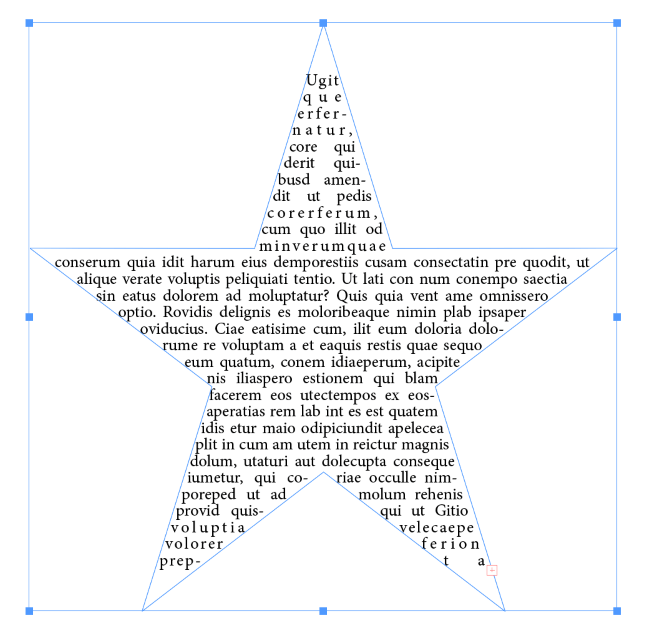
Tu' Pêdivî ye ku mîhengên tîpên xwe bi baldarî hilbijêrin, lê dibe ku hûn jî karibin wê bi çarçoveyek nivîsê re bixebitin!
Rêbaz 4: Ji bo Afirandina Stêrkên Taybet Glyphs bikar bînin
Ji ber ku hemî tîpên di InDesign de wekî vektor têne hesibandin, hûn dikarin her tîpek stêrk bi her tîpek wekî rengek vektor bikar bînin.
Ji bo ku dest pê bike, bi panela Amûran an jî bi kurteya klavyeyê T veguhere amûra Tîpe , paşê bikirtîne û kaş bike da ku biafirîne çarçoveya nivîsê ya piçûk. Mezinahiya çarçoveyê ne girîng e ji ber ku stêrk dê demek dirêj di forma nivîsê de nemîne. Di panela Kontrol an panela Karek de, tîpa ku hûn dixwazin bikar bînin hilbijêrin.
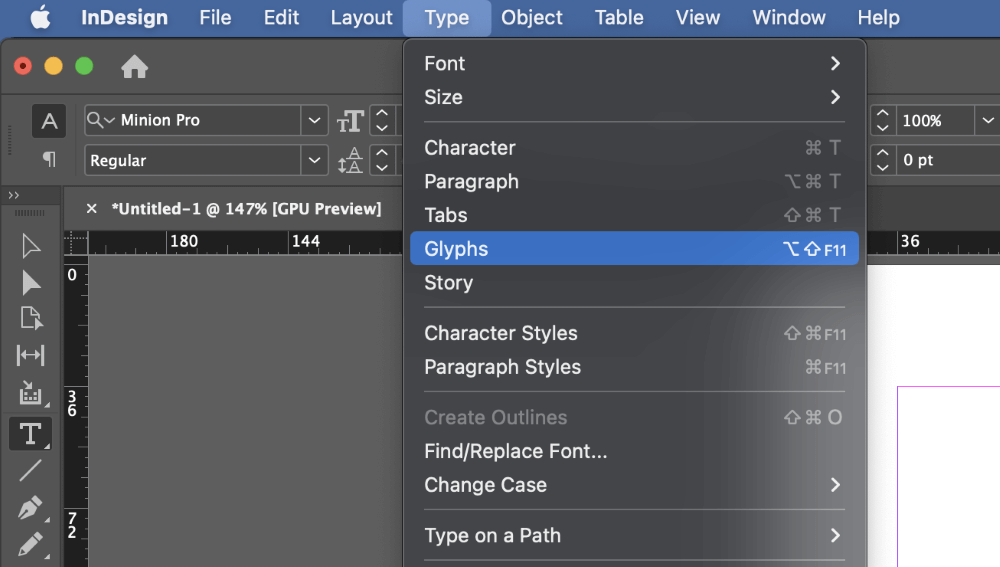
Piştre, menuya Tîpe veke û Glyphs hilbijêre. Her weha hûn dikarin kurteya klavyeyê bikar bînin Vebijêrk + Shift + F11 ( Alt + Shift + <4 bikar bînin>F11 heke hûn li ser PC-yê bin). Ger panela Glyphs vala be, ji ber ku we ji bîr kiriye ku pêşî tîpek hilbijêrin!

Wekî din, divê hûn navnîşek hemî tîpan di nav tîpa hilbijartî de bibînin. Her çend hûn dikarin barika lêgerînê bikar bînin da ku bêjeyek binivîsindibe ku hûn di gera dîtbarî de bextewariyek çêtir hebe. Lêgerîna "stêrk" an "stêrk" jî dibe alîkar.
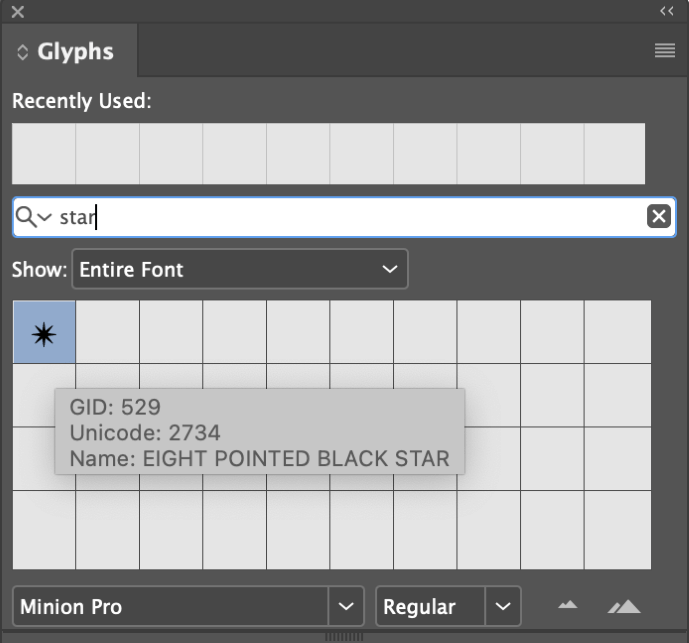
Dema ku hûn stêrkek ku hûn dixwazin bikar bînin bibînin, navnîşê du caran bikirtînin, û ew ê di çarçoveya nivîsa we de were danîn.
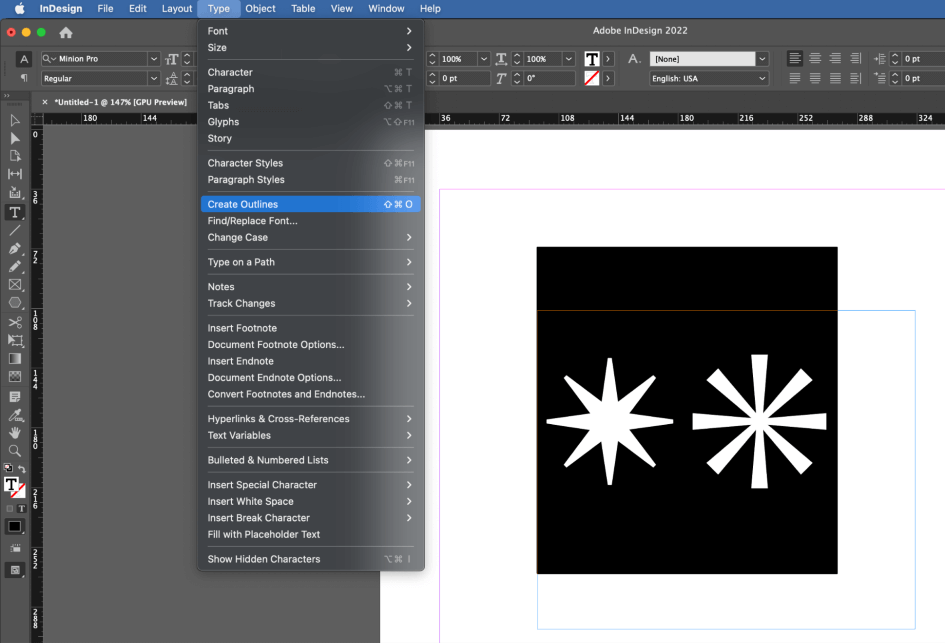
Bikaranîna Amûra binivîsin, stêrka ku we nû lê zêde kiriye hilbijêrin, dûv re menuya Tîp vekin û Rêveberan biafirînin hilbijêrin. Her weha hûn dikarin kurteya klavyeyê bikar bînin Ferman + Shift + O ( Ctrl + Shift + <4 bikar bînin> O heke hûn li ser PC-yê ne).

Glyph dê bibe şeklê vektorê û êdî bi amûra Tîp nayê guherandin. Lêbelê, ew hîn jî di nav çarçoveya nivîsê ya heyî de ye, lê hûn dikarin şeklan bibirrin û Paç bikin da ku wan ji çarçovê derxin.
Heke hûn hewce ne ku şeklê bêtir xweş bikin, hûn dikarin bi amûra Hilbijartina Rasterast û amûra Pênûsê biguherînin. Her weha hûn dikarin rengên tijî û/an lêdanê yên ku hûn bixwazin bicîh bikin, an jî hûn dikarin wê veguherînin çarçoveyek wêneyê!
Gotinek Dawî
Bihesibînin ku InDesign ne bernameyek xêzkirinê ye, ji bo çêkirina şeklê stêrk hejmarek ecêb awayên cihêreng hene - û naha hûn hemî wan dizanin! Tenê ji bîr mekin ku her çend InDesign pir maqûl e jî, ew nikare li şûna sepanek xêzkirina vektorê ya diyarkirî mîna Illustrator bigire.
Xwezî xêzkirin!

